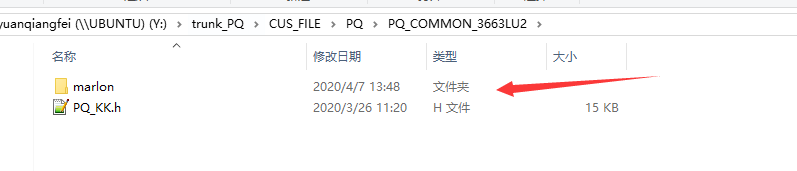一、调节gamma和白平衡
二、调节亮度
- 先调节亮度和对比度曲线
- 调整DLC
三、调整彩色
- 调OSD色彩饱和度直至整体画面color浓度和对比机一致
- 单独按需调整各个color饱和度(调整ICC参数和IBC)
- 单独调整各color的色调(调整IHC参数)
- .如果IHC不能满足要求,可以配合FCC调整
- 如果IHC/FCC不能满足色调调整要求,也可以微调ColorCorrectionMatrix.调整后再确认第3和第4步。
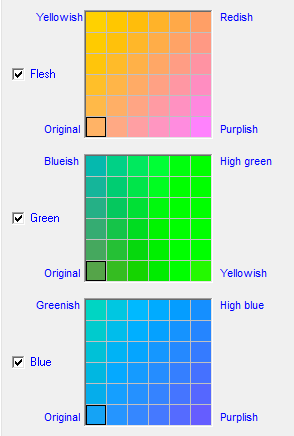
红色矩阵,向右红色偏紫,向上红色偏黄;
绿色矩阵,向右绿色偏黄,向上绿色偏青;
蓝色矩阵,向右蓝色偏紫,向上蓝色偏青;
default 在原点,调整幅度一般不要太大,因为调 color matrix 对所有颜色都会产生影响
FCCICCIBCIHC是对red、Green、Blue、Cyan、Magenta、Yellow、Flesh七种颜色独立调整。
四、Qmap介绍
- 一般有 1920 和 1366 表格 (有的 IC 有 1920_PIP/1920_POP/1366_PIP/1366_POP,这几页一般在 3D 等特殊应用下才可能会用到,正常不会用到)
1920 是 1366*768 以上分辨率 panel 使用;
1366 是 1366*768(包含)以下分辨率 panel 使用。
- 以配 fullHD panel 为例,会调用 1920 这一页。
五、MStar TV System Tool的Quality Map视图介绍
1、导入map表
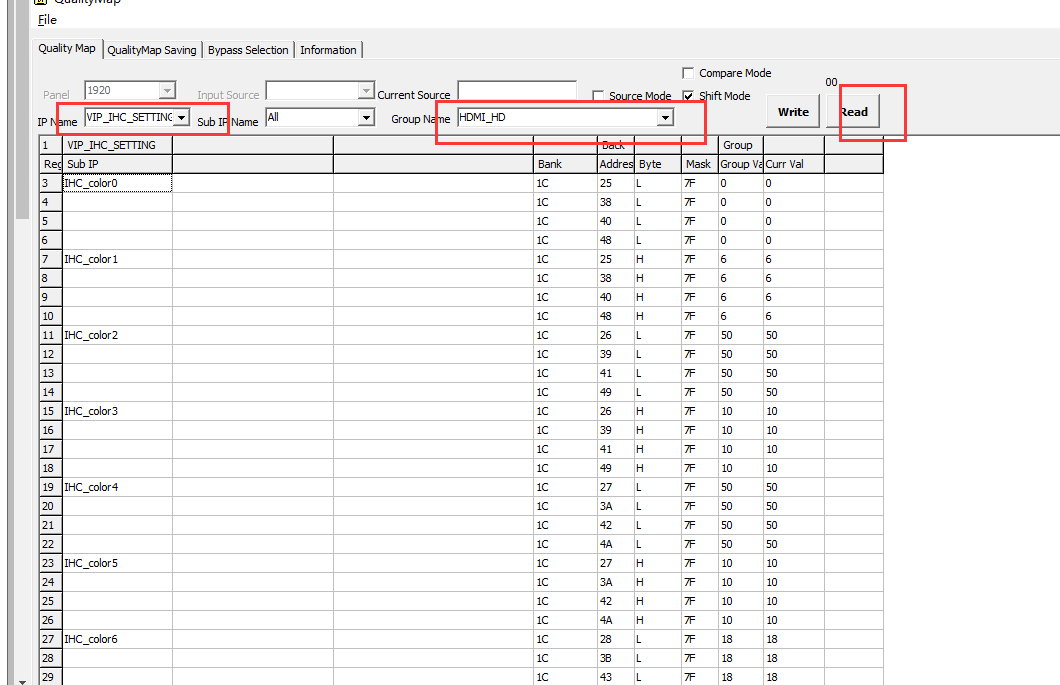
导入map表后选择,IP Name,选择你要调整的参数,一般调整VIP_IHC_SETTING、VIP_IBC_SETTING、VIP_ICC_SETTING这几个参数,Group Name选择你现在所在通道下的信号格式(info键去查看信号格式),
然后Read出你TV目前的数据,如果读出来的Curr Val和Group Val的值不一样,说明你选择的Group Name是错误的,如果不知道目前用的哪组数据,也可以查看map表你目前信号格式所用的数据。
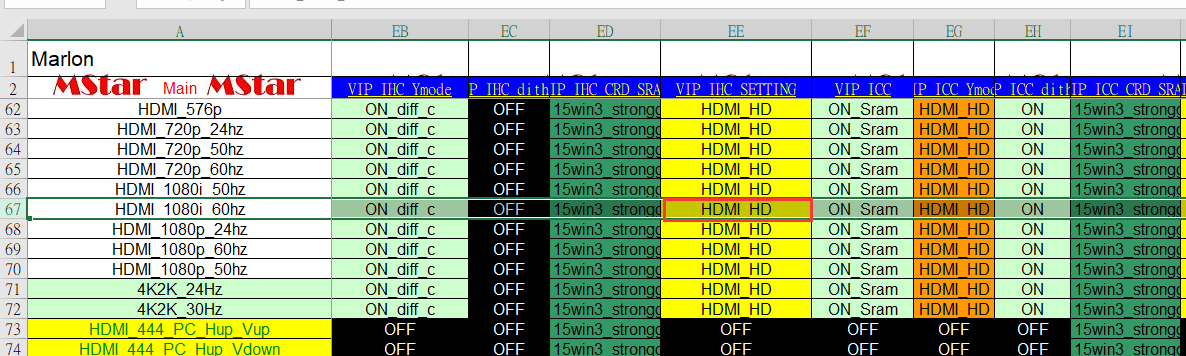
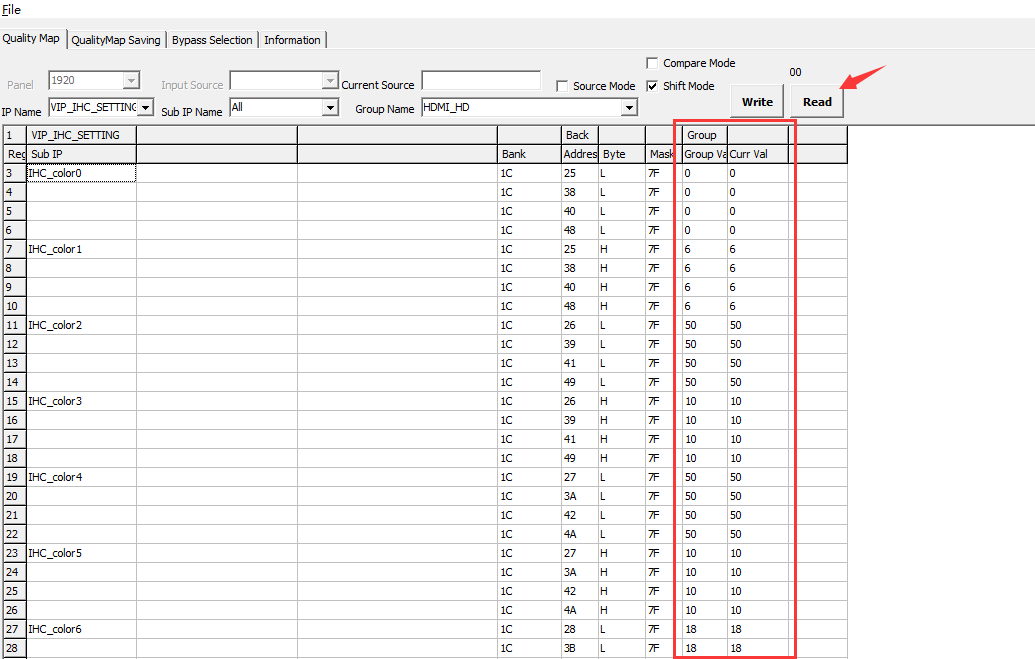
2、调整数据
调整数据,首先勾选Compare Mode

然后根据上面excel表查看你需要调整的颜色,比如你要调整红色,即可以调节color0的Cur Val的值,调整后不用write,直接回车,就可以看到画面色彩变化。其他颜色也是同理。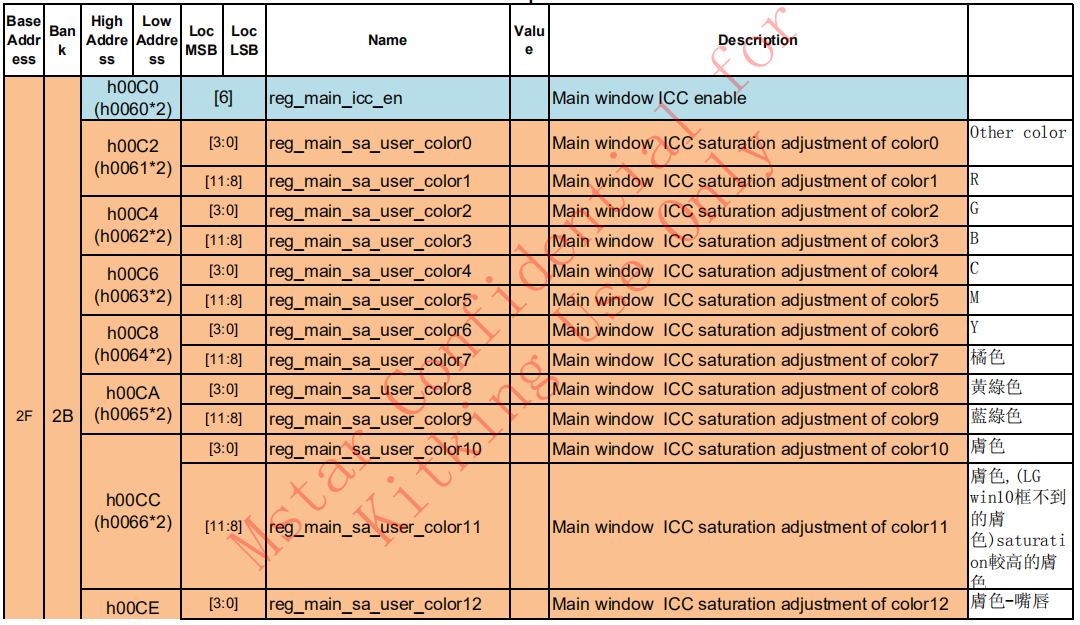

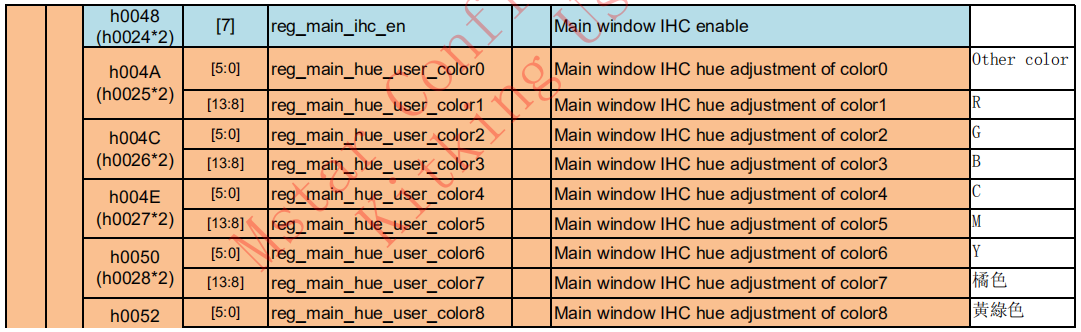
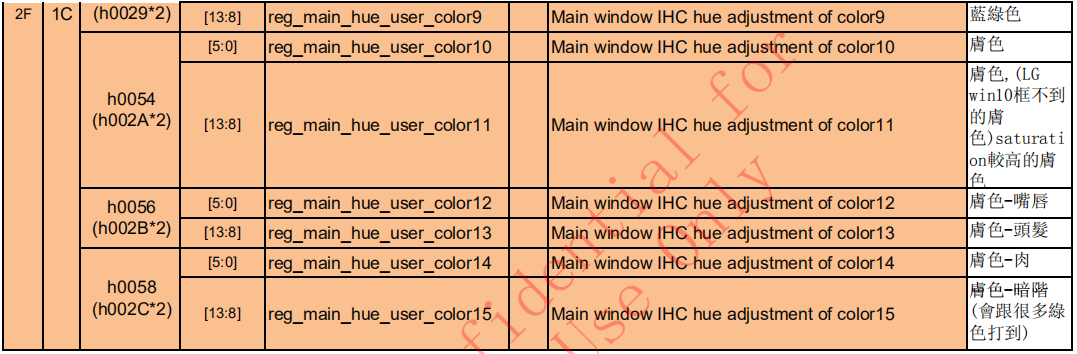
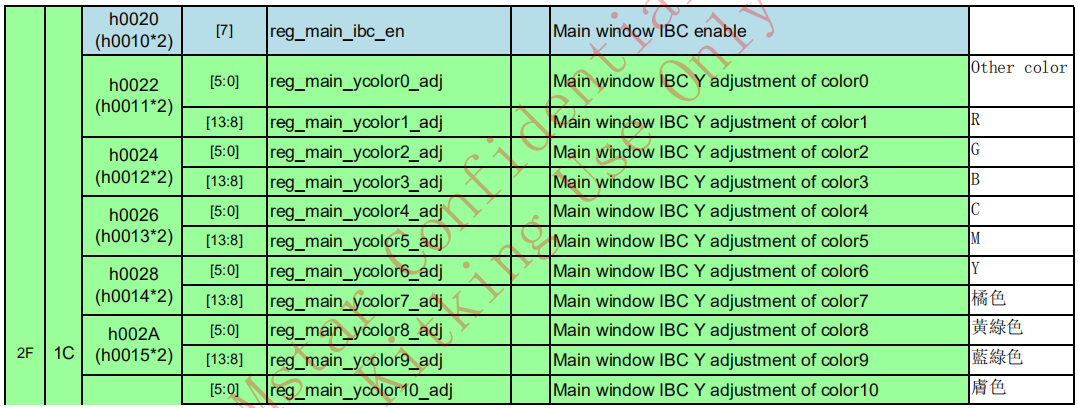
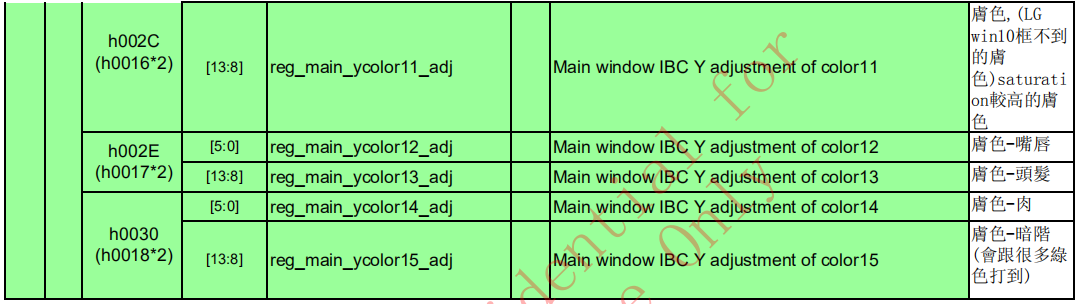
3、PQ调整达到客户要求,即可将数据写入excel表中
比如刚才调整的是VIP_IHC_SETTING的color1,将新建一组数据,刚才修改的是HDMI_HD这一组数据,将这组数据复制,然后修改color1,这样这一组数据就建好了
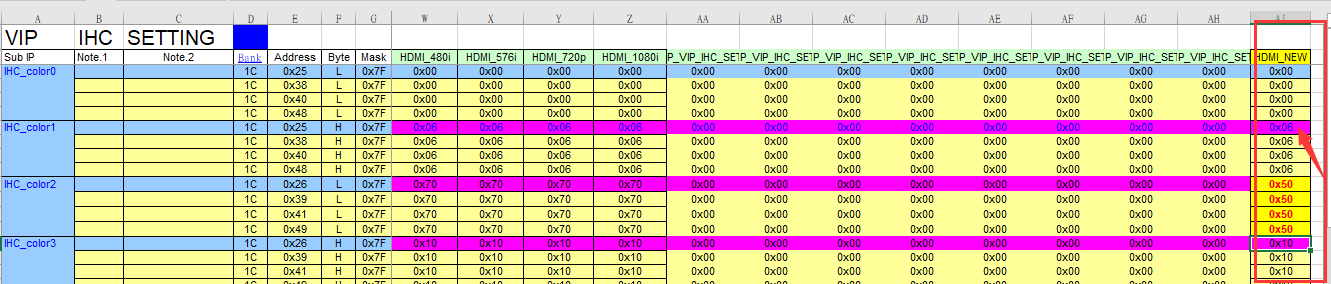
然后将新建的组名写到HDMI_1080i_60HZ这一栏。
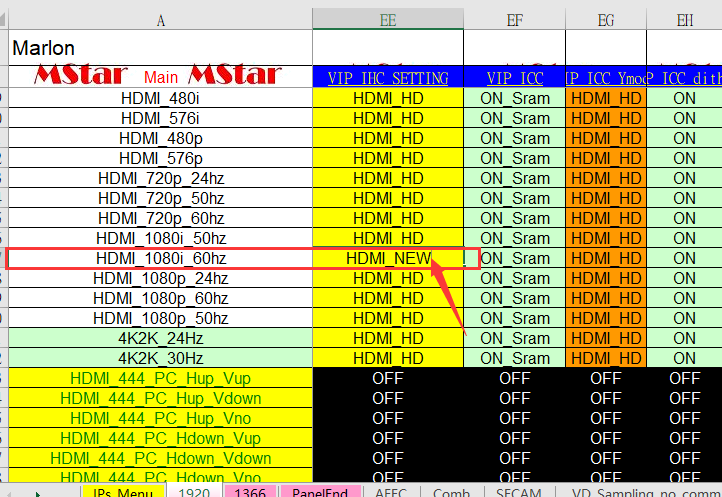
最后一步就是点击C-code Gen这个按钮会生成一个新的文件夹malron,这样就将数据写进去了

4、目前我把marlon文件加放到PQ目录下,BUILD里面配的哪个PQ,脚本就会根据要求加载相应的PQ。